9 máșčo cứu dữ liá»u bá» xĂła ÄÆĄn giáșŁn
Lá»i khuyĂȘn vĂ cĂĄc cĂŽng cỄ mang láșĄi cho báșĄn cÆĄ há»i khĂŽi phỄc dữ liá»u ÄĂŁ bá» xĂła.
CĂł vĂŽ sá» những lĂœ do dáș«n Äáșżn máș„t dữ liá»u, cĂł thá» á» cứng bá» trỄc tráș·c hay tháș» nhá» bá» há»ng. Hoáș·c cĆ©ng cĂł thá» báșĄn vĂŽ tĂŹnh xĂła nháș§m file khĂŽng muá»n xĂła hay ÄÆĄn giáșŁn lĂ khĂŽng may báșĄn lụ tay format nháș§m á» ÄÄ©a vĂŽ tĂŹnh bá» máș„t vĂ dữ liá»u trong ÄĂł bá» xĂła sáșĄch. Äáș·c biá»t nguy hiá»m khi những tĂ i liá»u ÄĂł vĂŽ cĂčng quan trá»ng vá»i báșĄn, khi ÄĂł báșĄn Äừng lo láșŻng hĂŁy nháșŻc mĂĄy lĂȘn vĂ gá»i cho chĂșng tĂŽi theo hotline : 0976758881 hoáș·c báșĄn cĂł thá» truy cáșp nhanh vĂ o trang web phuchoidulieuhdd.com Äá» cĂł thá» giữ cho á» ÄÄ©a vĂ o tráșĄng thĂĄi an toĂ n nháș„t Äá» cĂł thá» phỄc há»i dữ liá»u cĂĄc file má»t cĂĄch nhanh chĂłng.
DÆ°á»i ÄĂąy lĂ những cĂŽng cỄ vĂ máșčo giĂșp báșĄn phỄc há»i dữ liá»u bá» xĂła, tháșm chĂ cáșŁ những dữ liá»u bá» há»ng… bá» máș„t hay bá» káș» xáș„u dĂčng bĂșa Äáșp vá»i mỄc ÄĂch cá» tĂŹnh lĂ m há»ng, máș„t dữ liá»u của ngÆ°á»i khĂĄc. Tuy nhiĂȘn vĂŹ cĂł trung tĂąm phỄc há»i dữ liá»u HDD của chĂșng tĂŽi nĂȘn những káș» xáș„u Äó sáșœ khĂŽng thá» phĂĄ hoáșĄi cĂĄc á» ÄÄ©a của ngÆ°á»i khĂĄc theo káșż hoáșĄch của mĂŹnh ÄĂąu.
ChĂșng tĂŽi ÄĂŁ nghiĂȘn cứu ra 9 máșčo Äá» cứu dữ liá»u bá» xĂła má»t cĂĄch ngáșŻn gá»n vĂ hoĂ n háșŁo nháș„t.
TáșĄo bá» cĂŽng cỄ phỄc há»i dữ liá»u
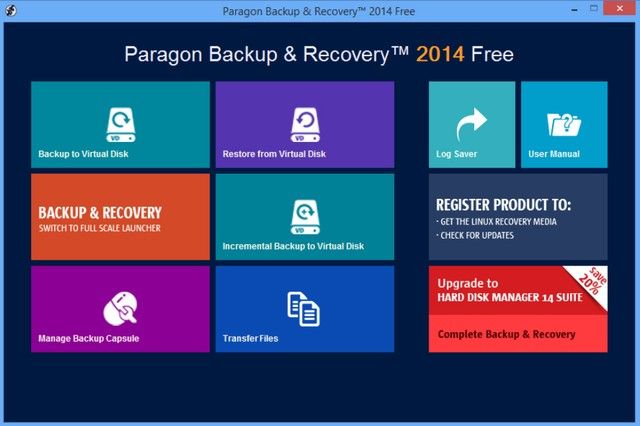
Thá»i Äiá»m tá»t nháș„t Äá» cĂ i cĂĄc cĂŽng cỄ phỄc há»i dữ liá»u vĂ o mĂĄy tĂnh lĂ trÆ°á»c khi báșĄn máș„t dữ liá»u. BáșĄn cĂł thá» chá»n má»t trong sá» bá»n cĂŽng cỄ phỄc há»i dữ liá»u sau ÄĂąy nhÆ°, SoftPerfect File Recovery Recuva, PC Inspector File Recovery, vĂ Undelete Plus.
KhĂŽi phỄc dữ liá»u những file bá» há»ng
BáșĄn cĂł thá» khĂŽi phỄc dữ liá»u cáșŁ cĂĄc file bá» há»ng (corrupt file). Tuy nhiĂȘn, trong trÆ°á»ng hợp nĂ y, báșĄn cáș§n Äáș§u tÆ° mua pháș§n má»m cĂł phĂ nhÆ° PC Tools File Recovery (giĂĄ 39 USD) hoáș·c Recover My Files (45 USD). CáșŁ hai pháș§n má»m nĂ y há» trợ ráș„t nhiá»u Äá»nh dáșĄng file, báșĄn thá» nghiá»m cho phĂ©p báșĄn xem trÆ°á»c káșżt quáșŁ trÆ°á»c khi quyáșżt Äá»nh mua vá» dĂčng. ÄĂł lĂ chi phĂ hoĂ n toĂ n tháș„p Äá» Äá»i láș„y má»t lÆ°á»Łng dữ liá»u quan trá»ng vá»i báșĄn.
CĂ i chÆ°ÆĄng trĂŹnh cháșĄy trĂȘn á» USB
Náșżu báșĄn khĂŽng muá»n cĂ i cĂĄc chÆ°ÆĄng trĂŹnh phỄc há»i dữ liá»u trĂȘn á» cứng hoáș·c ÄĂŁ máș„t dữ liá»u trĂȘn á» cứng? Äừng lo, Undelete Plus cĂł thá» táșŁi vá» vĂ cháșĄy trá»±c tiáșżp từ á» USB; tÆ°ÆĄng tá»±, má»t phiĂȘn báșŁn di Äá»ng của pháș§n má»m Recuva cĆ©ng cĂł thá» táșŁi vĂ giáșŁi nĂ©n cĂĄc ná»i dung của file zip trá»±c tiáșżp ra á» USB.
TĂŹm kiáșżm sĂąu
CĂĄc cĂŽng cỄ phỄc há»i file dữ liá»u cung cáș„p lá»±a chá»n tĂŹm kiáșżm ká»č lÆ°á»Ąng hÆĄn, cĂł thá» quĂ©t Äáșżn từng cung từ (sector) trong á» cứng. CĂĄc cĂŽng cỄ nĂ y phĂč hợp vá»i tĂŹm kiáșżm dữ liá»u trong trÆ°á»ng hợp á» cứng há»ng hoáș·c phĂąn vĂčng (partition) á» cứng lá»i nhÆ°ng cĆ©ng cĂł thá» lĂŽi ra những file ÄĂŁ xĂła khĂŽng muá»n hiá»n thá».
XĂła file
CĂĄc file bá» dữ liá»u bá» xĂła Äá»u cĂł thá» phỄc há»i trừ khi báșĄn xĂła nĂł báș±ng cĂŽng cỄ xĂła dữ liá»u an toĂ n. ÄĂł lĂ vĂŹ file ÄĂł chÆ°a thá»±c sá»± bá» xĂła, ká» cáșŁ khi báșĄn ÄĂŁ dá»n sáșĄch thĂčng rĂĄc Recycle Bin hoáș·c nháș„n phĂm Shift khi xĂła dữ liá»u. CĂĄc file bá» xĂła chá» bá» thay Äá»i má»t vĂ i byte dữ liá»u á» pháș§n Äáș§u Äá» bĂĄo cho há» Äiá»u hĂ nh Windows biáșżt lĂ khoáșŁng trá»ng ÄĂł cĂł thá» dĂčng Äá» ghi ÄĂš dữ liá»u khĂĄc lĂȘn. Pháș§n cĂČn láșĄi của file dữ liá»u váș«n cĂČn nguyĂȘn Äáșżn khi nĂł bá» ghi ÄĂš báș±ng cĂĄc dữ liá»u má»i.
PhỄc há»i áșŁnh từ tháș» nhá»
BáșĄn cĆ©ng cĂł thá» khĂŽi phỄc những file áșŁnh bá» xĂła trong tháș» nhá», trong trÆ°á»ng hợp tháș» nhá» nĂ y váș«n cĂł thá» nhĂŹn tháș„y trong Windows. PhiĂȘn báșŁn thá» nghiá»m miá» n phĂ của pháș§n má»m Zero Assumption Recovery cĂł cĂŽng cỄ phỄc há»i file áșŁnh, cho phĂ©p báșĄn xem trÆ°á»c hĂŹnh áșŁnh trÆ°á»c khi khĂŽi phỄc láșĄi.
Chá»n kiá»u tĂŹm kiáșżm dữ liá»u bá» xĂła
Háș§u háșżt cĂŽng cỄ phỄc há»i dữ liá»u cung cáș„p nhiá»u tĂnh nÄng tĂŹm kiáșżm khĂĄc nhau tĂčy thuá»c vĂ o dáșĄng máș„t dữ liá»u. Recuva cho phĂ©p tĂŹm kiáșżm theo loáșĄi file dữ liá»u. CĂĄch nĂ y cĂł thá» giĂșp báșĄn tĂŹm nhanh những file dữ liá»u bá» xĂła náșżu ÄĂŁ xĂĄc Äá»nh ÄÆ°á»Łc thá» loáșĄi dữ liá»u.
Sáș”n sĂ ng mĂłc tiá»n
Náșżu cĂĄc dữ liá»u của báșĄn khĂŽng thá» phỄc há»i hoáș·c á» cứng ÄĂŁ bá» há»ng váșt lĂœ, hĂŁy tá»± há»i mĂŹnh xem cĂł ÄĂĄng bá» tiá»n Äá» mang á» cứng Äi kiá»m tra vĂ cứu dữ liá»u á» những cĂŽng ty chuyĂȘn nghiá»p nhÆ° Ontrack hay khĂŽng.
PhỄc há»i dữ liá»u từ ÄÄ©a CD/DVD
PhỄc há»i dữ liá»u từ ÄÄ©a CD hoáș·c DVD ÄĂČi há»i những cĂŽng cỄ khĂĄc nhau vĂ tĂčy thuá»c vĂ o lá»i váșt lĂœ hay áșŁo. BáșŻt Äáș§u vá»i cĂŽng cỄ miá» n phĂ Unstoppable Copier, nhÆ°ng náșżu khĂŽng ÄÆ°á»Łc, cĂł thá» phiĂȘn báșŁn miá» n phĂ của pháș§n má»m ISOBuster hoáș·c bá» tiá»n ra mua pháș§n má»m cứu dữ liá»u CDRoller (giĂĄ 29,5 USD).
Theo ICTnews (Techradar)
TĂĄc giáșŁ: phuchoidulieuhdd

